Hoe u Microsoft Teams-foutcode CAA7000a (SOLVED) kunt oplossen
Microsoft Teams is een online samenwerkingstool die werken op afstand heeft vereenvoudigd door realtime samenwerking, bestandsdeling, video- en spraakoproepen en meer. De MS Teams-software geeft soms een foutcode CAA7000a. Dit is een netwerkgerelateerde fout en komt voornamelijk voor op de desktopclient van MS Teams, waardoor de software onbruikbaar wordt. In deze handleiding zullen we verschillende methoden bekijken die ons kunnen helpen deze fout te verwijderen.
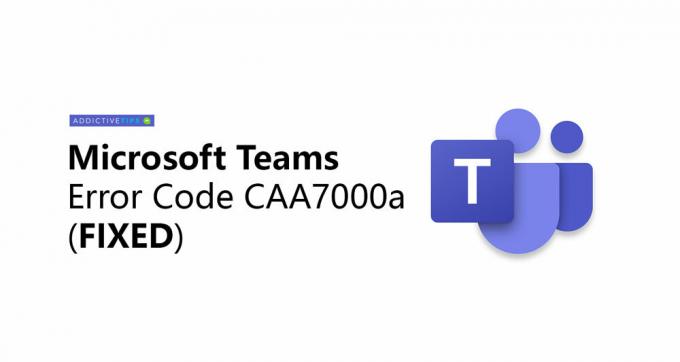
MS Teams-foutcode CAA7000a: werkende oplossingen
Er zijn momenten waarop de foutcode caa7000a hinderlijk wordt om mee om te gaan. Mogelijk moet u op een belangrijke videosessie springen die door deze fout wordt belemmerd. Dus dit is wat je zou kunnen proberen:
1. Log in via de webclient
De snelste oplossing is hier om u aan te melden bij uw Microsoft Teams-account via de web-app.
Er is gemeld dat de foutcode caa7000a meestal een probleem is waarmee de desktopclient van Microsoft Teams wordt geconfronteerd.
U kunt zich aanmelden bij MS Teams door naar te gaan
https://teams.microsoft.com/ en log in met uw MS Teams-gegevens. Als dit uw probleem niet oplost, probeer dan de onderstaande.2. Problemen met netwerkservices en probleemoplossing
De Microsoft-foutcode caa7000a kan ook voorkomen - maar houd er rekening mee dat dit zelden gebeurt - als gevolg van een fout in de netwerkservices van de leverancier.
Het is het beste om te controleren of u zich via de mobiele app kunt aanmelden bij MS Teams.
Als u niet kunt inloggen met uw inloggegevens via de mobiele app van MS Teams, bestaat de mogelijkheid dat dit een probleem aan de kant van de leverancier is. U kunt contact opnemen met uw systeem- of netwerkbeheerder om een mogelijke oplossing en ondersteuning te vinden.
3. Doorspoelen van DNS-cache
Een andere mogelijke boosdoener voor fout CAA7000a kan netwerkgerelateerd zijn, daarom is het raadzaam om de DNS-cache van uw machine te vernieuwen.
Om de Windows DNS-cache te verwijderen, opent u een opdrachtpromptvenster met beheerdersrechten.
- U kunt dit doen door 'cmd'In de zoekbalk.
- Klik met de rechtermuisknop op het tabblad Opdrachtprompt en selecteer "Als administrator uitvoeren“.
Voer in het opdrachtpromptvenster het volgende in en druk op Enter:
ipconfig / flushdns
Hiermee wordt de DNS-cache vernieuwd. Mogelijk is ook een herstart nodig.
4. Microsoft Teams opnieuw installeren
Hoewel het niet veel uitmaakt wat de oorzaak hiervan is (corrupte bestanden, enz.), Het lijkt erop dat een nieuwe installatie van Microsoft Teams heeft gewerkt voor veel gebruikers die met deze fout worden geconfronteerd. Hier leest u hoe u MS Teams kunt verwijderen en opnieuw kunt installeren.
- Type 'Verwijderen”In de zoekbalk en klik op“Voeg toe of verwijder programma's“.

- Klik om de te markeren Microsoft Teams programma.

- Klik op het tabblad voor het verwijderen van programma's.

- Zodra het programma volledig is verwijderd, herstart jouw computer.
- Nu downloaden de nieuwste versie van de Microsoft Teams van de officiële site. Klik hier om te downloaden.
- Navigeer naar de gedownloade bestandslocatie en installeren het.

- Nadat de installatie is voltooid, Log in met uw inloggegevens. Foutcode caa7000a zou nu weg moeten zijn.
Conclusie
Dit zijn enkele manieren waarop u de Microsoft-foutcode caa7000a voor Microsoft Teams kunt oplossen. Het is echter belangrijk om te bedenken dat dit een fout is die zijn oorsprong vindt in de netwerkdiensten. Voordat u de hier vermelde methoden gaat gebruiken, kunt u het beste contact opnemen met uw systeembeheerder en hen om een oplossing vragen. Vaak wordt u meteen geholpen en hoeft u niet de moeite te nemen om alle stappen uit te voeren. Als u bekend bent met een oplossing of oplossing die we niet hebben vermeld, kunt u ons een fooi geven of deze met de community delen in de opmerkingen hieronder.
Zoeken
Recente Berichten
Microsoft Teams-invoegtoepassing voor Outlook: downloaden en installeren
Als u Microsoft Teams wilt combineren met uw Outlook-e-mailclient, ...
Hoe Microsoft Teams dubbele inlogfout op te lossen [Guide]
Inlogfouten in een app voorkomen vaak dat u deze helemaal gebruikt....
[FIX] Microsoft Teams-bestand is vergrendelde fout op Windows 10
Veel gebruikers melden momenteel een bestandsvergrendelde fout in d...


![Hoe Microsoft Teams dubbele inlogfout op te lossen [Guide]](/f/cead213fff0b337b7aa8154729fb11f0.jpg?width=680&height=100)
![[FIX] Microsoft Teams-bestand is vergrendelde fout op Windows 10](/f/09f5607af10676bc215f1b82ad77954b.jpg?width=680&height=100)